[2025년]오디오 편집 프로그램이기도 한 Filmora의 신기능 “오디오 더킹”에 대해 알아보자!
오늘 다뤄볼 주제는 오디오 편집 프로그램 필모라X에서 '오디오 더킹(Audio Ducking)' 기능을 사용하여 배경 음악 소리를 자동적으로 줄임으로써 메인 보이스를 강조하는 방법을 배워볼까 합니다. 이번에 새로 돌아온 오디오 편집 프로그램이기도 한 필모라X는 전에 있던 버전에서 '모션 트래'킹, '키 프레밍', '색상 매칭', '오디오 더킹' 등의 새로운 기능을 추가로 탑재하여 사용자들이 더욱 다양한 기능을 통해 양질의 영상을 만들 수 있게 하였습니다.
필모라X의 오디오 편집 기능 중 하나인 '오디오 더킹'은 이름을 구성하고 있는 단어를 어디서 많이 들어본 느낌이 드실 것입니다. 복싱할 때 복싱 선수들이 쓰는 기술 '더킹(Ducking)'이 생각나지 않나요? 더킹은 복싱 선수들이 몸을 숙여서 상대방의 주먹을 피하는 동작인데요, 오디오 더킹 역시 이와 유사하게 배경 음악 소리를 피해 메인 음성을 강조하기 위한 기능이라고 이해하시면 편하실 것입니다.
흔히들 슈퍼마켓이나 클럽에 가보시면 과일 파는 분들이나 DJ들이 말할 때는 배경 음악 볼륨이 줄어들었다가 말이 끝나면 다시 볼륨이 커지는 것을 들어보신 적이 있으실 것입니다. 오디오 더킹은 바로 그럴 때 사용이 되곤 합니다. 이런 유용한 기능을 사용한 오디오 편집을 지금부터 한번 배워볼 텐데요, 사용할 프로그램은 오디오 편집 프로그램이기도 한 Filmora X입니다.
오디오 편집(오디오 더킹)하는 방법
아래의 사진을 보시면 타임라인 위에 놓여있는 클립에는 인트로 부분이 있고, 그리고 이어지는 클립이 바로 영상의 분위기가 고조되는 부분, 마지막 클립은 영상의 클라이맥스 부분입니다. (편의상 제가 알기 쉽게 클립을 이동시켜 나눠 놓았습니다.)
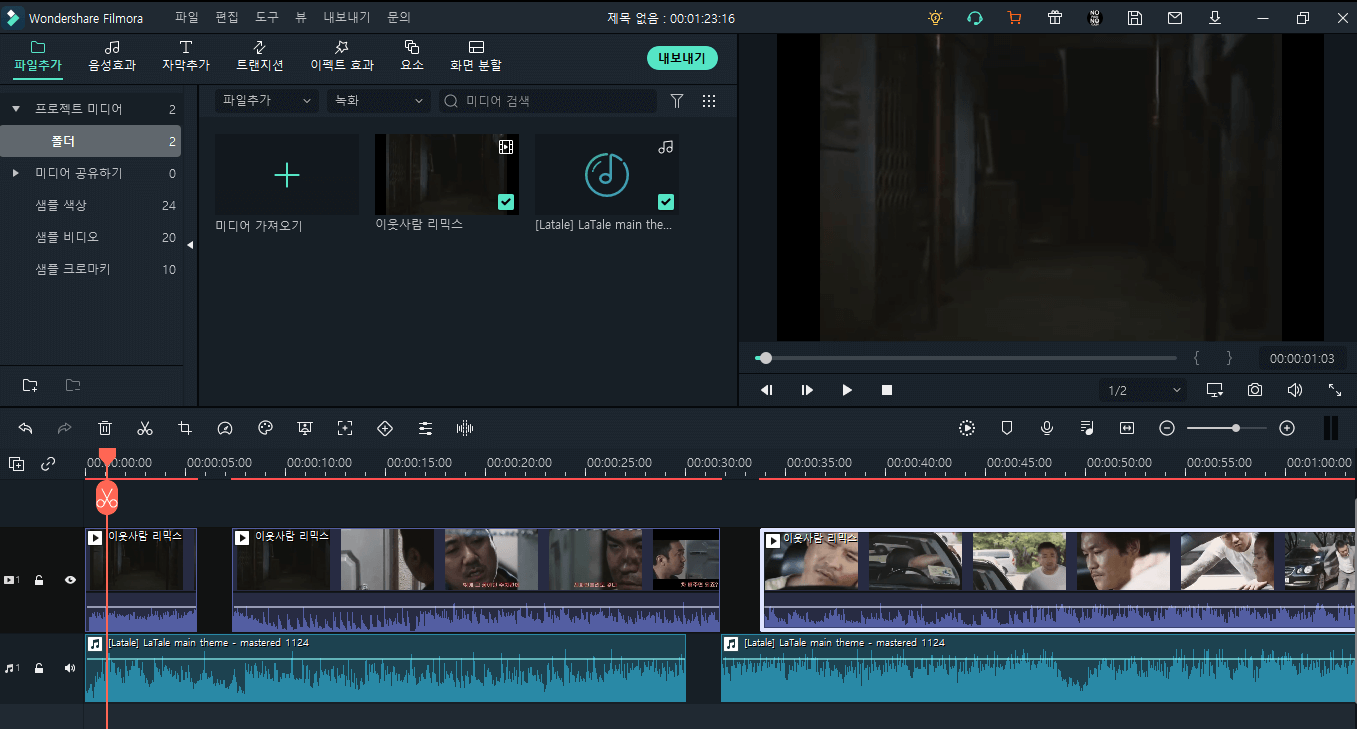
이제 저는 타임라인의 처음과 끝에 놓여있는 클립인 인트로 부분과 클라이맥스 부분의 메인 보이스의 볼륨을 강조하기 위해 제가 씌운 오디오 클립의 볼륨을 줄여볼 것입니다. 즉, 이 처음 부분과 마지막 부분에 오디오 편집 프로그램 Filmora의 추가된 오디오 편집 기능 '오디오 더킹'을 적용해 볼 것입니다.
자신이 추가한 오디오 클립의 볼륨을 낮춤과 동시에 메인 영상 클립의 해당 부분 배경 음악 볼륨을 강조하자 하는 클립을 선택하시고 마우스 우클릭을 하신 다음, '오디오 조정' 탭을 클릭합니다.
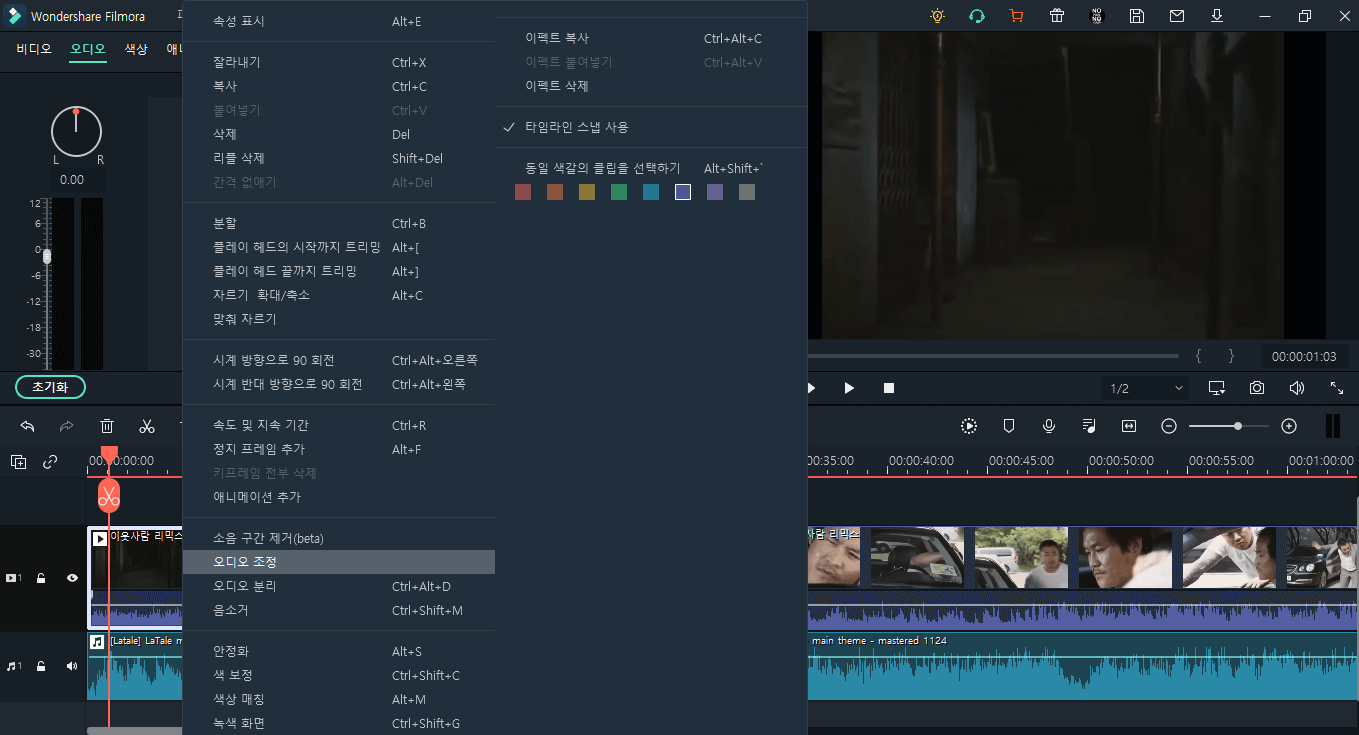
참고로 오디오 편집 프로그램 Filmora의 오디오 더킹 기능은 메인 영상 클립의 볼륨을 낮추는 것이 아닌 메인 영상 클립 이외에 자신이 덧씌운 오디오 트랙(배경 음악)의 볼륨을 낮추는 것입니다.
그러면 다음과 같이 '오디오 더킹'을 할 수 있는 '오디오' 설정 패널과 하위 메뉴들이 좌측 상단에 활성화 되는 것을 보이실 것입니다.
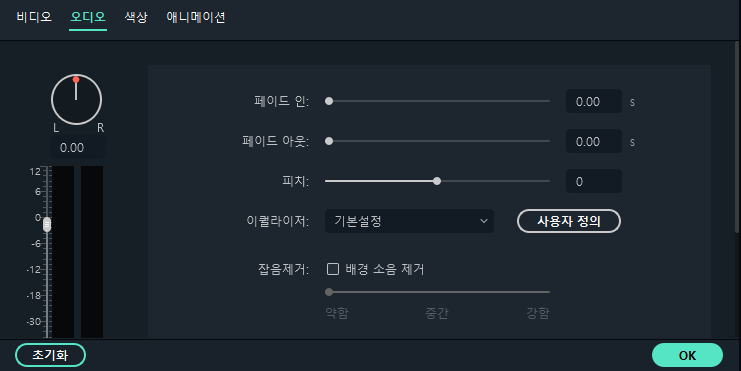
그리고 이 '오디오' 설정 패널의 스크롤을 내려 하단부를 보시면 '더킹'이라고 적혀있는 오디오 더킹 섹션을 찾으실 수 있을 것입니다.
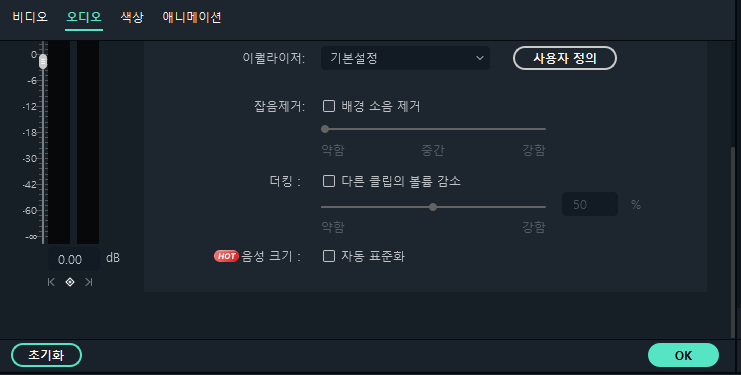
오디오 '더킹' 섹션을 찾으셨다면 해당 섹션 옆에 적혀있는 '다른 클립의 볼륨 감소'를 체크하시고 그 바로 아래에 있는 볼륨 조정 슬라이드 바를 통해 볼륨 강약의 정도를 조정할 수 있습니다.
보시는 바와 같이 볼륨 조정 슬라이드 바가 강함에 가까우면 가까울수록 본인이 지정한 영상 클립의 배경 음악은 작아지게 되고, 볼륨 조정 슬라이드 바가 약함에 가까우면 가까울수록 배경 음악은 커지게 됩니다(사실상 약함에 가깝다면 원본과 다를 바가 없겠죠).
그럼 이제 이 볼륨 조정 바를 통해 백그라운드 볼륨을 약하게 줄여보도록 하겠습니다. 저는 97% 정도로 설정하였습니다.
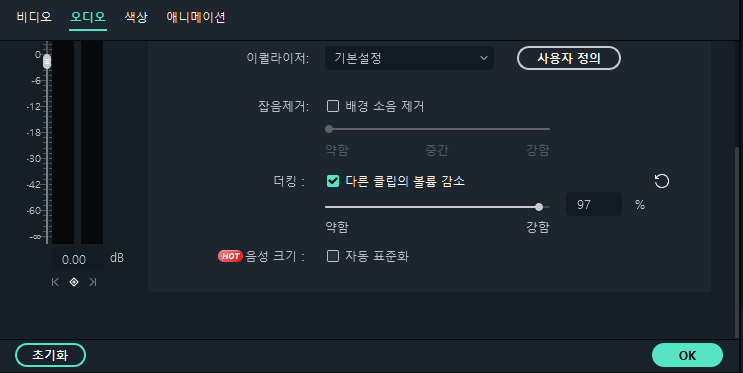
모든 오디오 편집 작업을 마쳤다면 OK 버튼을 눌러 작업을 완료한 후 타임라인으로 가서 재생 헤드를 맨 앞으로 되감아 놓고 다시 재생해보시면 됩니다.
그 밖에 오디오 편집 프로그램 Filmora가 제공하고 있는 다른 오디오 편집 기능
아까 보여드린 바와 같이 오디오 편집 프로그램 Filmora의 인터페이스 중 '오디오' 탭에서는 다음과 같은 기능을 제공하고 있습니다.
페이드 인: 영상 클립의 볼륨을 서서히 커지도록 도와주는 기능입니다. 슬라이드 바를 조정하여 볼륨이 서서히 커지도록 만들 수 있습니다.
페이드 아웃: 영상 클립의 볼륨을 서서히 작아지도록 도와주는 기능입니다. 슬라이드 바를 조정하여 볼륨이 서서히 작아지도록 만들 수 있습니다.
피치: 음의 높이를 조정할 수 있는 기능입니다. 슬라이드 바를 조정하여 피치를 조절할 수 있습니다.
이퀄라이저: 통상 이퀄라이저는 소리 신호의 주파수 특성을 변경하는 이펙터로, 이를 사용함으로써 음성 신호의 특정 주파수 대역을 강조하거나 감소시킬 수 있습니다. 오디오 편집 프로그램 Filmora에서 제공하고 있는 종류는 다음과 같습니다. 기본 설정, 클래식, 댄스, 저음, 스파클, 팝, 로큰롤, 소프트, 테크노, 하드 록, 스카, 컨트리, 어쿠스틱, 민요, 블루스, 사용자 정의 등이 바로 그것입니다.
잡음제거: '배경 소음 제거'를 체크함으로써 해당 영상 클립의 배경에 있는 소음을 제거해주는 기능입니다.
음성 크기: 해당 클립의 음성 크기를 자동 표준화 할 수 있는 기능입니다.
[맺음말]
이번에는 오디오 편집 프로그램이기도 한 필모라X에서 '오디오 더킹'을 통해 배경 음악 소리를 자동적으로 줄임으로써 메인 보이스를 강조하는 방법을 배워보는 시간을 가졌는데요, 어떠셨나요? 부디 유익한 시간이 되셨다면 다행일 것 같습니다.
이 밖에도 더 자세한 필모라X 사용법에 관련된 정보를 알고 싶으시다면, 우리의 채널을 구독하시고 다양한 튜토리얼 영상을 참고해주세요!


